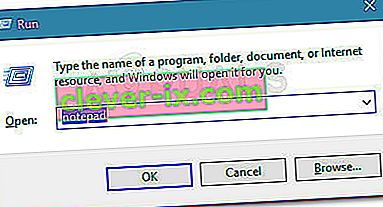Někteří uživatelé dostávali při pokusu o aktualizaci systému Windows 10 na novější verzi prostřednictvím služby Windows Update chybový kód 0x8024a206 . Problém se nezdá být specifický pro určité sestavení, ale frekvence je u Insider Builds mnohem vyšší než u stabilních verzí Windows 10.
Chybový kód služby Windows Update 0x8024a206 je často způsoben špatně staženou službou Windows Update, poškozenou součástí systému Windows nebo nějakým druhem interference aplikace třetí strany.
Jak opravit chybu aktualizace 0x8024a206 systému Windows 10
Pokud se v současné době potýkáte s kódem chyby 0x8024a206 , tento článek vám poskytne potřebné kroky pro řešení potíží. Níže máte kolekci metod, které ostatní uživatelé použili k obejití chybového kódu 0x8024a206 a úspěšné instalaci služby Windows Update. Pro dosažení nejlepších výsledků postupujte podle níže uvedených metod, dokud nenajdete opravu, která problém úspěšně vyřeší ve vašem konkrétním scénáři. Pojďme začít!
Metoda 1: Opětovná registrace dll prostřednictvím dávkového souboru
Podle uživatelských zpráv je tento konkrétní problém většinou způsoben řadou souborů DLL (Dynamic Link Library), které z nějakého důvodu přestanou být registrovány. Oprava tohoto konkrétního scénáře spočívá v vytvoření dávkového souboru, který je dokáže registrovat všechny najednou.
Po spuštění dávkového souboru s oprávněními správce systém Windows zaregistruje všechny neregistrované soubory DLL, čímž problém vyřeší. Zde je stručný průvodce, jak to provést:
- Stisknutím klávesy Windows + R otevřete pole Spustit. Poté zadejte „ poznámkový blok “ a stisknutím klávesy Enter otevřete aplikaci Poznámkový blok.
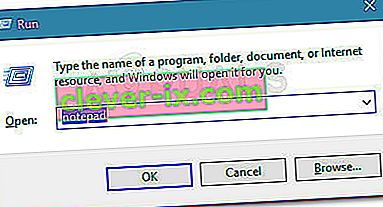
- Do nového souboru Poznámkového bloku vložte následující řádky tak, jak jsou:
REGSVR32 WUPS2.DLL / S REGSVR32 WUPS.DLL / S REGSVR32 WUAUENG.DLL / S REGSVR32 WUAPI.DLL / S REGSVR32 WUCLTUX.DLL / S REGSVR32 WUWEBV.DLL / S REGSVR32 JSCRIPT.DLL / S REGSVR32 MSXML3.DLL
- Pomocí nabídky pásu karet přejděte na Soubor> Uložit jako , pojmenujte soubor register.bat a klikněte na tlačítko Uložit .
- Klikněte pravým tlačítkem na soubor, který jste právě vytvořili, a vyberte Spustit jako správce a zaregistrujte chybějící soubory DLL.
- Restartujte počítač a zjistěte, zda byl problém vyřešen tím, že se pokusíte znovu použít Windows Update při příštím spuštění.
Pokud tato metoda nebyla úspěšná a při pokusu o instalaci aktualizace systému Windows stále dochází k chybě 0x8024a206 , přejděte k metodě 2 .
Metoda 2: Odinstalujte antivirus třetí strany
Některým uživatelům se problém podařilo vyřešit poté, co zjistili, že jejich externí sada zabezpečení přerušuje proces aktualizace. Toto není standardní chování a není pravděpodobné, že by se to stalo ve stabilních verzích Windows 10, ale často se to uvádí u počítačů, které používají zasvěcené náhledy.
Některým postiženým uživatelům se problém podařilo vyřešit odinstalováním každé stopy jejich antivirových sad třetích stran a provedením aktualizace, zatímco Windows Guard byl aktivní strážce.
Poznámka: Mějte na paměti, že deaktivace ochrany vašeho antiviru třetí strany v reálném čase nestačí k vyřešení problému. S největší pravděpodobností budete muset odinstalovat svou externí sadu zabezpečení, abyste mohli nainstalovat aktualizaci systému Windows bez chyby 0x8024a206 .
Pokud máte potíže s odstraněním všech stop antivirové sady od jiných dodavatelů, postupujte podle našeho podrobného průvodce ( zde ) o úplném odinstalování externího bezpečnostního programu.
Po úplném odinstalování sady zabezpečení třetí strany restartujte počítač a při příštím spuštění zkontrolujte, zda byl problém vyřešen.
Pokud se stále setkáváte s chybou 0x8024a206 , pokračujte další metodou níže.
Metoda 3: Odstranění nedávno stažených souborů Windows Update
Někteří uživatelé dokázali vyřešit tento konkrétní problém po odstranění souborů umístěných ve složce Stáhnout (v části SoftwareDistribution ) a aktualizaci souboru wuaclt.exe prostřednictvím zvýšeného příkazového řádku. Pokud byl za chybu 0x8024a206 zodpovědný špatně stažený soubor nebo wuaclt.exe , měl by být problém vyřešen na konci této metody.
Zde je stručný průvodce, jak to provést:
- Pomocí Průzkumníka souborů přejděte do složky C: \ Windows \ SoftwareDistribution \ Stáhněte si a odstraňte všechny tam uvedené soubory.
- Stisknutím klávesy Windows + R otevřete pole Spustit . Dále zadejte „ cmd “, stiskněte Ctrl + Shift + Enter a kliknutím na Ano na výzvu UAC (Řízení uživatelských účtů) otevřete zvýšený příkazový řádek.

- Na zvýšeném příkazovém řádku zadejte následující příkaz a stisknutím klávesy Enter aktualizujte soubor wuaclt.exe :
wuauclt.exe / updatenow
- Zavřete zvýšený příkazový řádek a restartujte počítač.
- Při příštím spuštění otevřete Windows Update a zkuste aktualizaci použít znovu.
Pokud aktualizace stále selhává s chybou 0x8024a206, pokračujte níže s další metodou níže.
Metoda 4: Provedení opravy instalace
Pokud výše uvedené metody nepomohly obejít chybu 0x8024a206, budete pravděpodobně moci nainstalovat aktualizaci po provedení opravy. Někteří uživatelé nahlásili, že problém byl automaticky vyřešen poté, co se rozhodli nahradit ty součásti systému Windows, které by mohly způsobovat problém novými kopiemi.
Oprava instalace nahradí všechny soubory související se systémem Windows a zároveň vám umožní uchovat všechny vaše osobní soubory a aplikace. Je skvělou alternativou k čisté opětovné instalaci, protože vám nepřijde o žádné soubory ani aplikace.
Pokud se rozhodnete vyzkoušet instalaci opravy, postupujte podle našeho průvodce ( zde ), kde najdete vysvětlující kroky celého postupu.